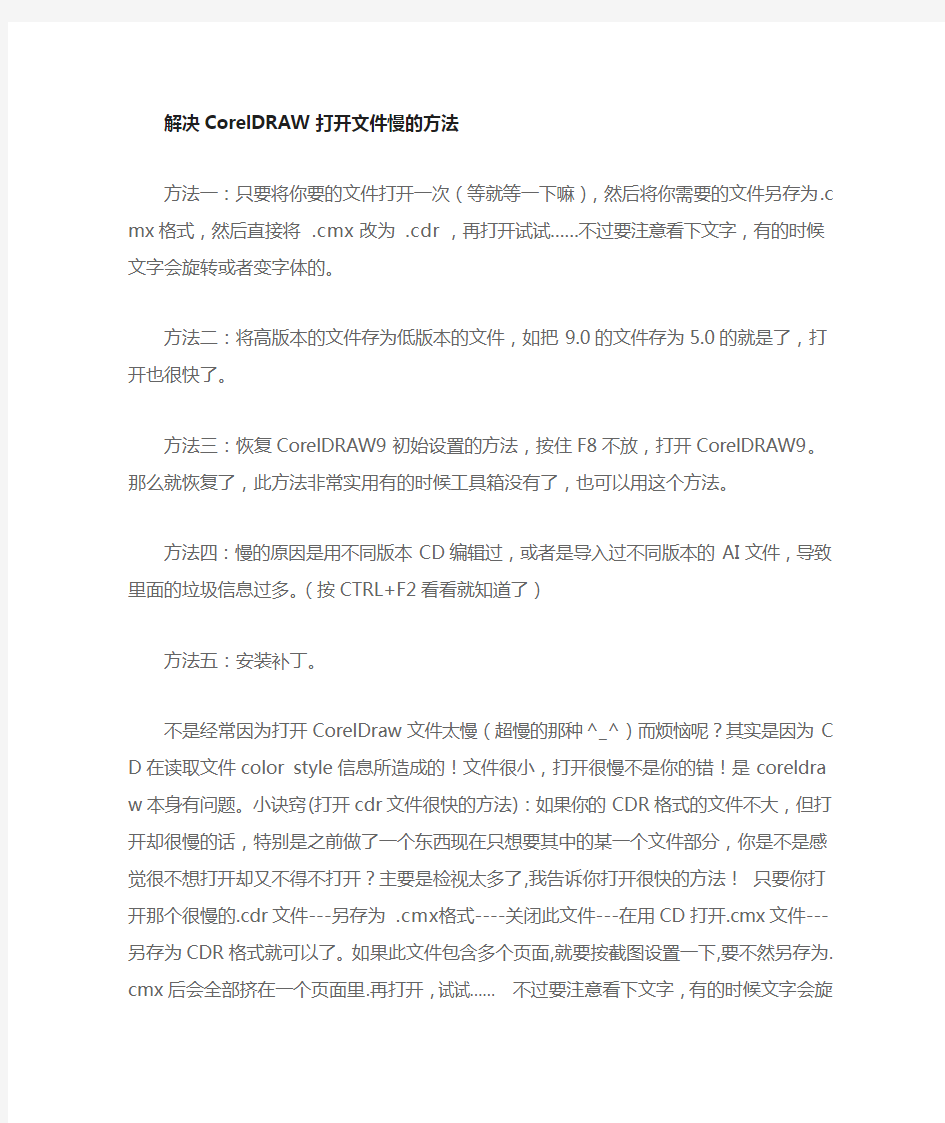
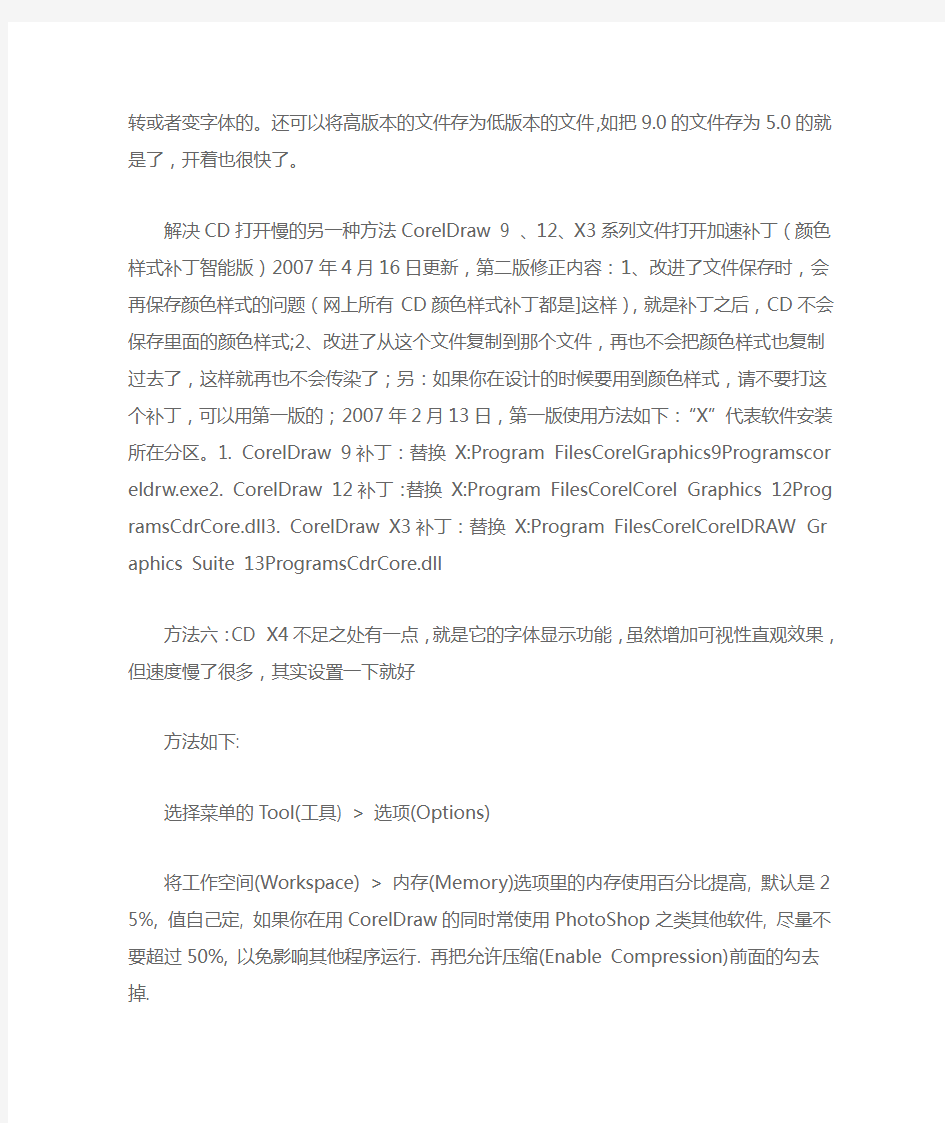
解决CorelDRAW打开文件慢的方法
方法一:只要将你要的文件打开一次(等就等一下嘛),然后将你需要的文件另存为.cmx格式,然后直接将 .cmx 改为 .cdr ,再打开试试……不过要注意看下文字,有的时候文字会旋转或者变字体的。
方法二:将高版本的文件存为低版本的文件,如把9.0的文件存为5.0的就是了,打开也很快了。
方法三:恢复CorelDRAW9初始设置的方法,按住F8不放,打开CorelDRAW9。那么就恢复了,此方法非常实用有的时候工具箱没有了,也可以用这个方法。
方法四:慢的原因是用不同版本CD编辑过,或者是导入过不同版本的AI文件,导致里面的垃圾信息过多。(按CTRL+F2看看就知道了)
方法五:安装补丁。
不是经常因为打开CorelDraw文件太慢(超慢的那种^_^)而烦恼呢?其实是因为CD在读取文件color style信息所造成的!文件很小,打开很慢不是你的错!是coreldraw本身有问题。小诀窍(打开cdr文件很快的方法):如果你的CDR格式的文件不大,但打开却很慢的话,特别是之前做了一个东西现在只想要其中的某一个文件部分,你是不是感觉很不想打开却又不得不打开?主要是检视太多了,我告诉你打开很快的方法!只要你打开那个很慢的.cdr文件---另存为 .cmx格式----关闭此文件---在用CD打开.cmx文件---另存为CDR格式就可以了。如果此文件包含多个页面,就要按截图设置一下,要不然另存为.cmx后会全部挤在一个页面里.再打开,试试…… 不过要注意看下文字,有的时候文字会旋转或者变字体的。还可以将高版本的文件存为低版本的文件,如把9.0的文件存为5.0的就是了,开着也很快了。
解决CD打开慢的另一种方法CorelDraw 9 、12、X3系列文件打开加速补丁(颜色样式补丁智能版)2007年4月16日更新,第二版修正内容:1、改进了文件保存时,会再保存颜色样式的问题(网上所有CD颜色样式补丁都是]这样),就是补丁之后,CD不会保存里面的颜色样式;2、改进了从这个文件复制到那个文件,再也不会把颜色样式也复制过去了,这样就再也不会传染了;另:如果你在设计的时候要用到颜色样式,请不要打这个补丁,可以用第一版的;2007年2月13日,第一版使用方法如下:“X”代表软件安装所在分区。1. CorelDraw 9补丁:替换 X:Program FilesCorelGraphics9Programscoreldrw.exe2. Corel Draw 12补丁:替换 X:Program FilesCorelCorel Graphics 12ProgramsCdrCor e.dll3. CorelDraw X3补丁:替换 X:Program FilesCorelCorelDRAW Graphics Suite 13ProgramsCdrCore.dll
方法六:CD X4不足之处有一点,就是它的字体显示功能,虽然增加可视性直观效果,但速度慢了很多,其实设置一下就好
方法如下:
选择菜单的Tool(工具) > 选项(Options)
将工作空间(Workspace) > 内存(Memory)选项里的内存使用百分比提高, 默认是25%, 值自己定, 如果你在用CorelDraw的同时常使用PhotoShop之类其他软件, 尽量不要超过50%, 以免影响其他程序运行. 再把允许压缩(Enable Compr ession)前面的勾去掉.
将文字(Text) > 字体(Font) 里的使用字体显示字体名(Use font to display font name)前的勾去掉.
再把拼写(Spelling)里执行自动拼写检查(Perform automatic spell checking)前的勾去掉.
再重新启动CorelDraw X4
保证你的CorelDraw X4速度有飞快的提升..
方法七:1、你先把字体拷到D盘或E盘上(建立一个文件夹 fonts)
2、然后打开C:/WINDOWS/FONTS文件夹
3、在选文件/安装新字体(I)进入安装字体对话框
4、在驱动器和文件夹选项选择你建立的 fonts 文件夹
{D盘或E盘上(建立一个文件夹 fonts)}
5、不勾选将字体复制到FONTS文件夹(c)
6、点确定安装就可以了
7、碰到安装过的相同的字体按YES就可以了或者先删除你以前的字体,全部重新安装
8、这样字库只以快捷方式安装到C盘而不会占C盘的空间
从而提高电脑的运行速度
方法八:
NO.1 “常规”设置
按【Ctrl+J】打开选项对话框,选择“常规”选项,取消“启用声效”前面的对勾。在CorelDRAW启动中选择“无”。
NO.2 “贴齐对象”设置
取消“贴齐对象”、“显示贴齐位置标记”,在模式中选择“全部取消”。此功能运用的比较少,取消后可以加快CorelDRAW运行速度,如果需要此功能可重新开启。
NO.3 “动态导线”设置
取消“动态导线”、“角度屏幕提示”、“距离屏幕提示”和取消全部角度提示。
NO.4 “内存”设置
交换磁盘不要设置为C盘,请更改为电脑中最大的分区磁盘为最佳。调用内存使用值可以大大提升CorelDRAW速度。
NO.5 “段落”设置
取消“显示文本框”
NO.6 “字体”设置
取消“使用字体显示字体名称”
NO.7 应用“颜色样式忽略补丁”和“视图样式忽略补丁”
*该补丁为最新的CorelDRAW X4版本忽略颜色样式补丁,也是忽略CDR文件中的颜色样式,以解决因为颜色样式过多而引起的文件打开过慢的问题。